Page 1
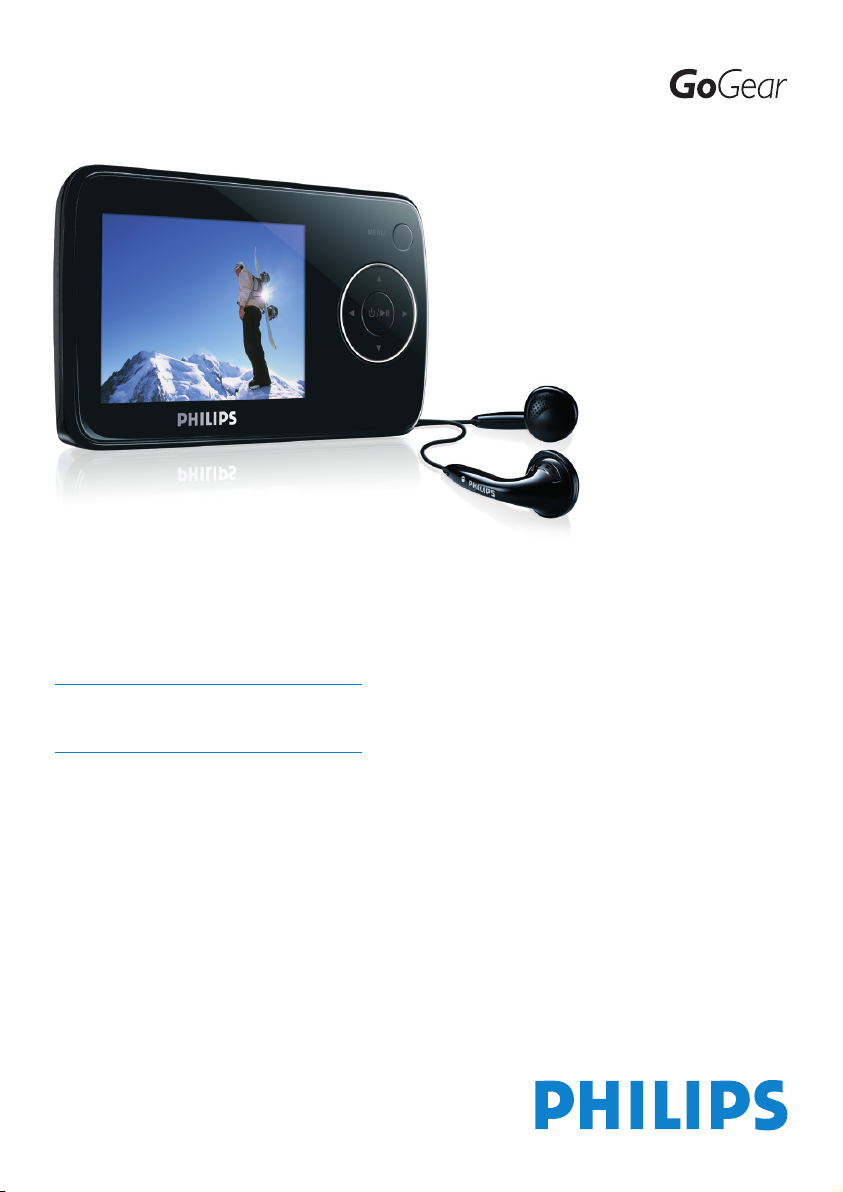
SA3314
SA3315
SA3324
SA3325
SA3344
SA3345
SA3384
SA3385
www.philips.com/welcome
Digital audio video spiller
Page 2
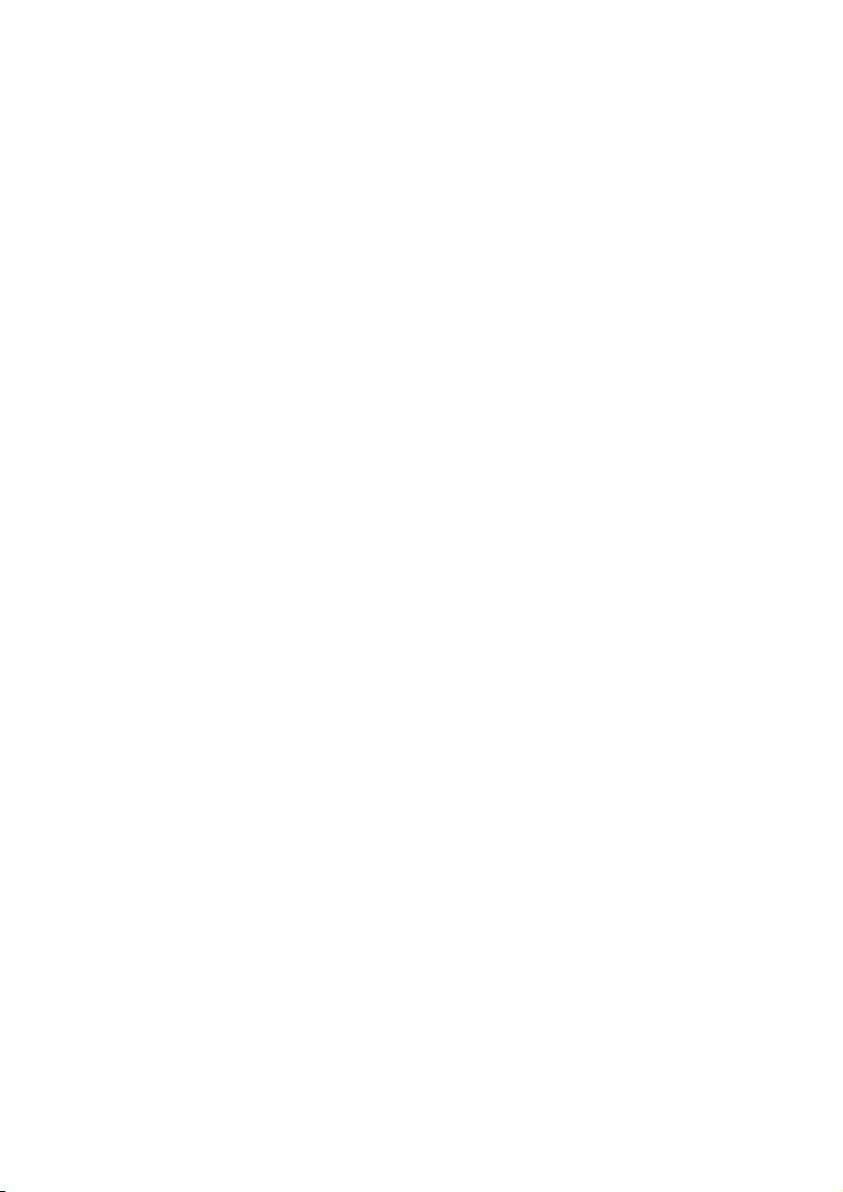
ii
Trenger du hjelp?
Vennligst besøk
www.philips.com/welcome
hvor kan du få tilgang til støttemateriale som for eksempel brukerveiledning, de
siste programvareoppdateringer og svar på ofte stilte spørsmål.
Page 3
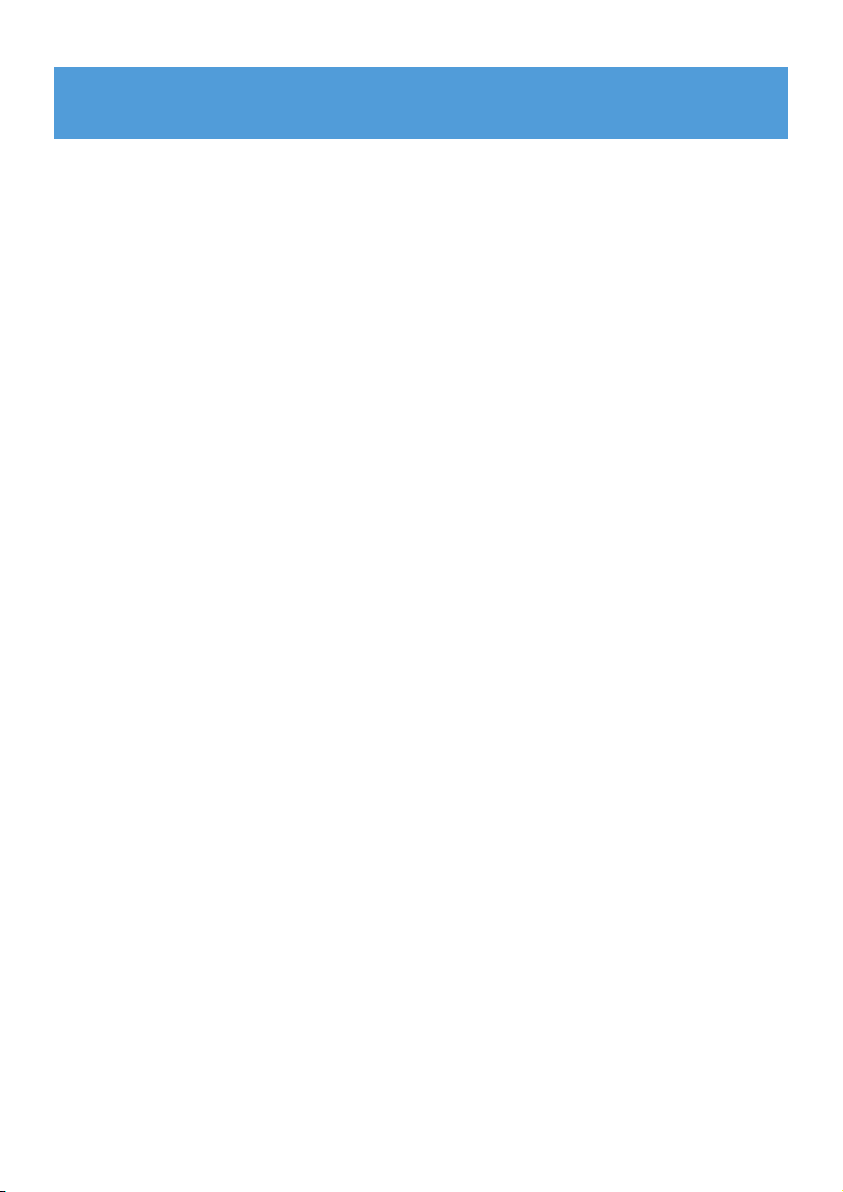
1
1 Viktig sikkerhetsinformasjon 3
2 Din nye spiller 7
2.1 Hva finnes i esken 7
2.2 Registrer ditt produkt 7
3 Komme i gang 8
3.1 Oversikt over kontroller og tilkoblinger 8
3.2 Hoved meny 9
3.3 Installere 9
3.4 Koble til og lade 10
3.4.1 Bruk den medleverte USB kabelen 10
3.4.2 Indikasjon av batterinivå 11
3.5 Overføre musikk, bilder og tekster 11
3.6 Overføre video 12
3.7 Koble fra din spiller på en sikker måte 13
3.8 Nyte 13
3.8.1 Strøm på og av 13
3.8.2 Navigere i menyen 13
3.8.3 Skyvedeksel 13
4 Detaljert bruk 14
4.1 Musikkmodus 14
4.1.1 Kontroll 14
4.1.2 Finn din musikk 15
4.1.3 Spillemodus 16
4.2 Lydinnstillinger 16
4.3 Playlist on the go 17
4.3.1 Tilføy sanger til playlist underveis 17
4.3.2 Spille av spilleliste for underveis 17
4.3.3 Tilføye spilleliste for underveis 17
4.3.4 Tømme spilleliste for underveis 17
4.4 Bilde bibliotek 18
4.4.1 Overføre bilder fra din datamaskin til din spiller 18
4.4.2 Finn bilder 18
4.5 Videoer 19
4.5.1 Finn dine videoer 19
4.5.2 Kontroller 20
4.6 Slette Media 20
4.7 Opptak 21
4.7.1 Spille av opptak 21
4.7.2 Slett dine opptak 22
4.7.3 Last opp dine opptak til datamaskinen 22
4.8 Radio 22
4.8.1 Velg din FM region 22
4.8.2 Automatisk fininnstilling 23
4.8.3 Spille en forhåndsinnstilt radiostasjon og fininnstille stasjonen 23
4.9 Sangtekster 24
4.9.1 Scrolle gjennom sangtekstlinjer 24
Innhold
Page 4
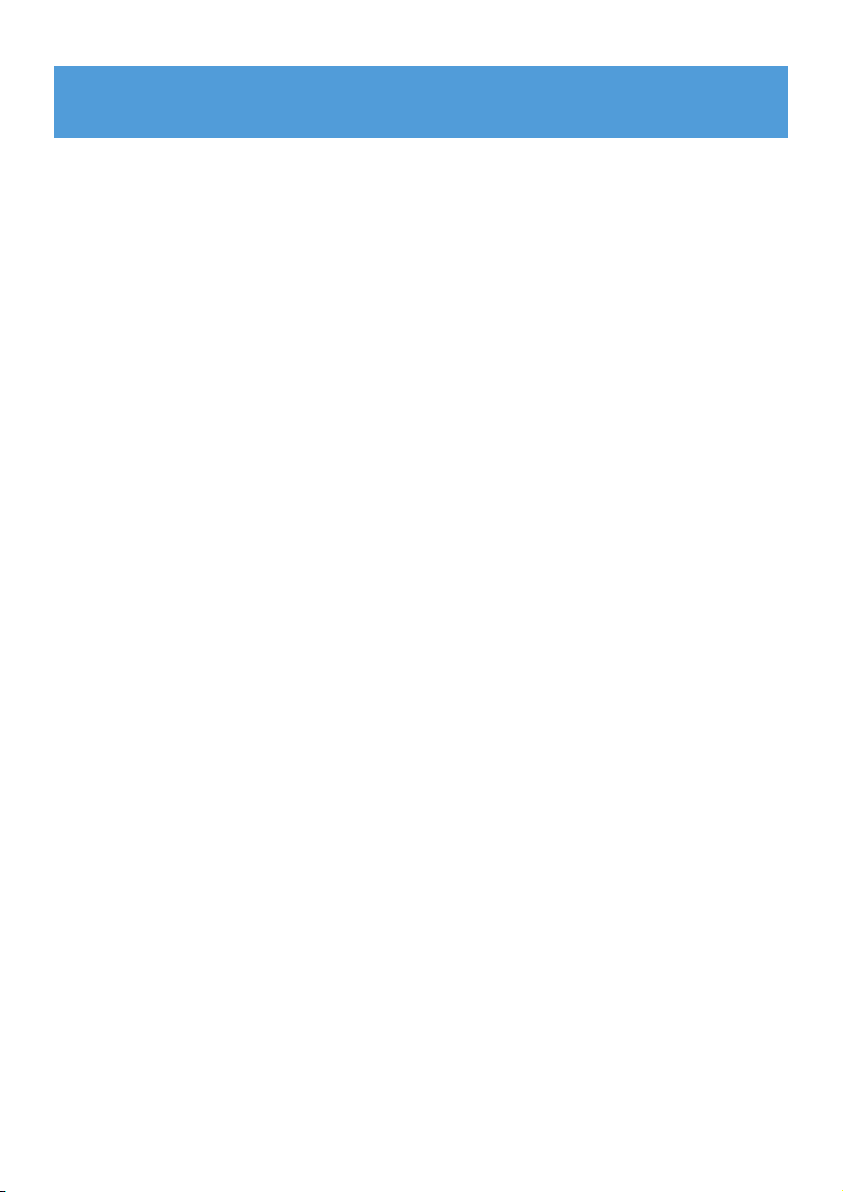
2
4.10 Mappevisning 25
4.10.1 Åpne filene 25
4.11 Innstillinger 26
4.12 Bruke spilleren til å lagre og transportere datafiler 27
5 Oppdatere din spiller 28
5.1 Bekreft manuelt om din firmware er oppdatert 28
6 Tekniske data 29
7 Ofte stilte spørsmål 31
8 Ordliste 34
Innhold
Page 5
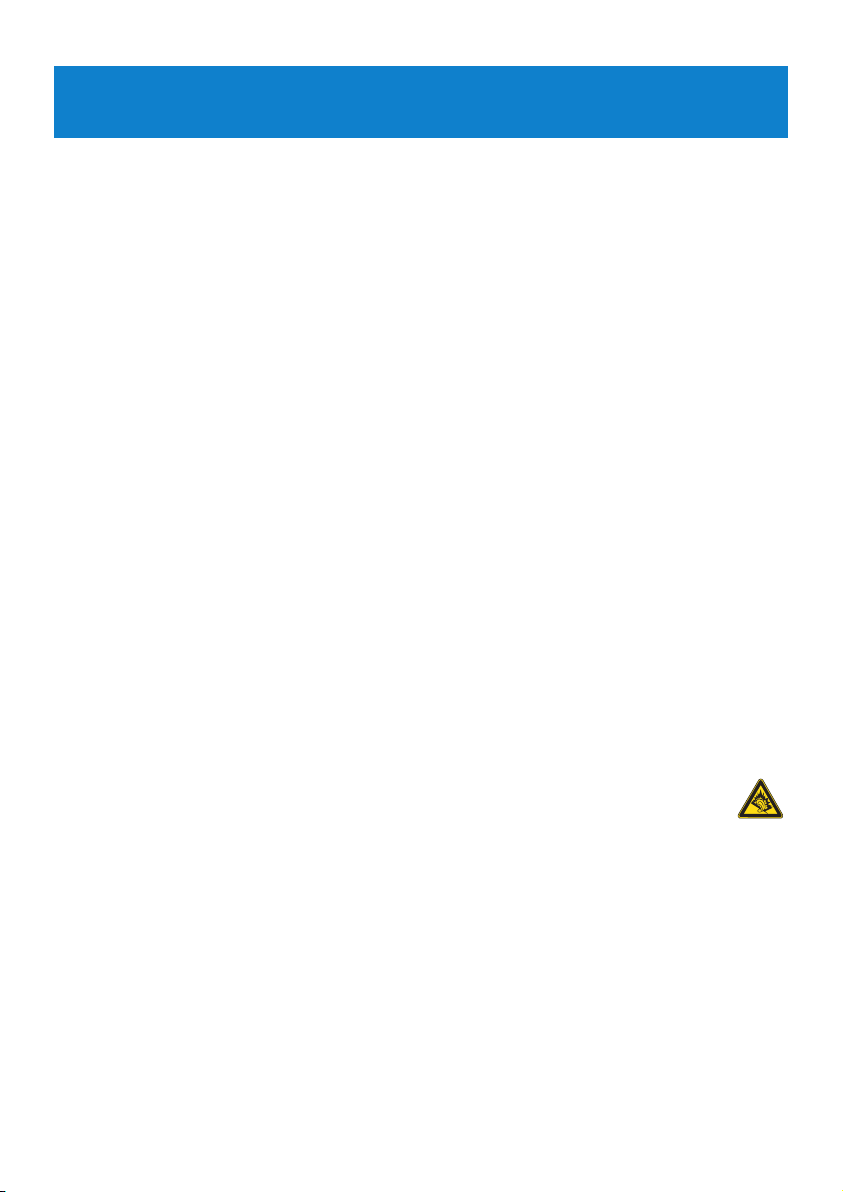
3
1 Viktig sikkerhetsinformasjon
Generelt vedlikehold
For å unngå skade eller funksjonsfeil:
• Ikke utsett spilleren for overdreven varme forårsaket av varmeutstyr eller direkte sollys.
• Ikke slipp spilleren eller la objekter falle på den.
• Ikke la spilleren senkes i vann. Ikke utsett hodetelefonkontakten eller batterirommet for
vann. Vann som trenger inn kan forårsake vesentlig skade.
• Ikke bruk rengjøringsmidler som inneholder alkohol, ammoniakk, benzen eller slipemidler
da disse kan skade apparatet.
• Aktive mobiltelefoner i nærheten kan forårsake interferens.
• Ta sikkerhetskopier av filene dine. Påse at du oppbevarer originalfilene som du har lastet
ned til enheten. Philips er ikke ansvarlig for noe tapt data hvis produktet skades eller ikke
lesbart / leselig.
• Administrer (overfør, slett osv.) dine musikkfiler kun med den medfølgende
musikkprogramvaren, dette for å unngå problemer!
Vedrørende bruks- og lagringstemperaturer
• Brukes på et sted hvor temperaturen alltid er mellom 0 og 35ºC (32 til 95ºF)
• Lagres på et sted hvor temperaturen alltid er mellom -20 og 45ºC (-4 til 113ºF)
• Batteriets levetid kan bli kortere under forhold med lave temperaturer.
Reservedeler/tilbehør
Besøk www.philips.com/support eller kontakt vårt kundesenters hjelpelinje (telefonnummeret
kan finnes på første siden i denne veiledningen) for å bestille reservedeler/tilbehør.
Hørselssikkerhet
Lytt alltid med moderat volum.
• Bruk av hodetelefoner med høyt volum kan skade hørselen din. Dette produktet kan
produsere lyder i desibelnivåer som kan forårsake hørseltap for en normal person,
selv ved eksponering på en periode under ett minutt. De høye desibelnivåene tilbys de
som allerede har erfart hørseltap.
• Lyder kan “bedra”. Over tid tilpasser hørselens ”komfortable nivå” seg til høyere lydvolum.
Etter vedvarende lytting kan det som høres “normalt” ut faktisk være meget høyt og
skadelig for hørselen din. For å beskytte mot dette, still volumet på et sikkert nivå før
hørselen tilpasser seg, og la det være der.
Fastsette et sikkert volumnivå:
• Sett volumkontrollen på en lav innstilling.
• Øk volumet sakte frem til du kan høre lyden godt og tydelig, uten forstyrrelser.
Page 6
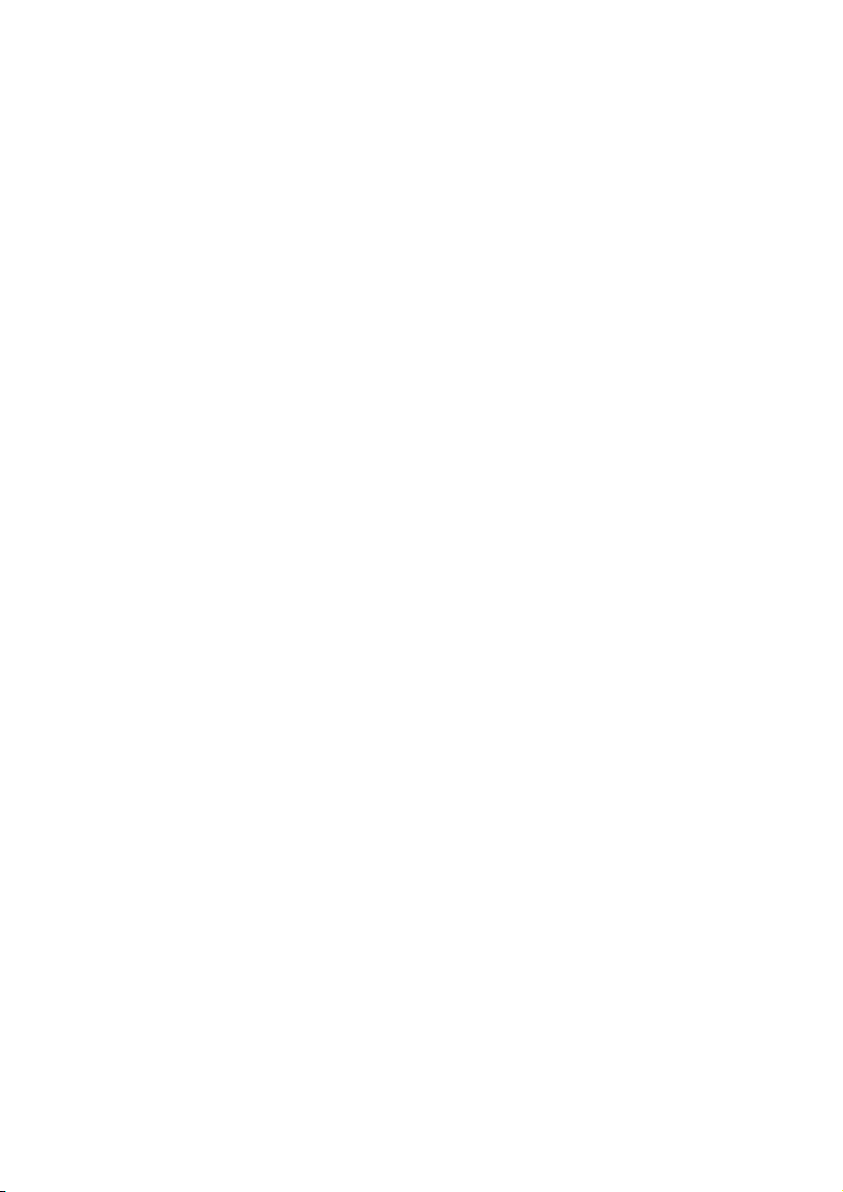
Lytt i moderate tidsperioder av gangen:
• Vedvarende eksponering for lyd, til og med til normale “trygge” nivåer kan også forårsake
hørseltap.
• Sørg for at du bruker utstyr fornuftig, og at du tar passende pauser.
Sørg for å overholde de følgende retningslinjene ved bruk av dine hodetelefoner.
• Lytt med moderat volum og i moderate tidsperioder.
• Pass på å ikke justere opp volumet etter hvert som hørselen din tilvenner seg styrken.
• Skru ikke opp volumet så høyt at du ikke kan høre hva som foregår rundt deg.
• Du bør utvise forsiktighet eller midlertidig avbryte bruken i mulige risikofylte situasjoner.
• Ikke bruk hodetelefoner mens du bruker et motorisert kjøretøy, sykler, står på skateboard
osv. Det kan skape en trafikkrisiko og det er også ulovlig i mange områder.
Viktig (for modeller utstyrt med hodetelefoner):
Philips garanterer at den maksimale lydstyrken for sine lydspillere samsvarer med hva som er
fastsatt av relevante regulerende myndigheter for den originale hodetelefonmodellen som
medfølger produktet. Dersom denne hodetelefonen må skiftes ut, anbefaler vi at du
kontakter din forhandler for å bestille en modell som er identisk den originale modellen som
ble levert fra Philips.
Informasjon vedrørende opphavsrett
Alle andre merker og produktnavn er varemerker som tilhører deres respektive selskaper
eller organisasjoner.
Uautorisert kopiering av ethvert opptak, enten det er lastet ned fra Internett eller tatt opp
fra lyd-CD-er, er et brudd på lover om opphavsrett og internasjonale traktater.
Det kan være et brudd på opphavsrettigheter og være en straffbar forseelse å lage
uautorisert kopier av opphavsbeskyttet materiale. Dette inkludert datamaskinprogrammer,
filer, sendinger og lydopptak. Dette utstyret skal ikke brukes til slike formål.
“Dette produktet er beskyttet av bestemte intellektuelle opphavsrettigheter som tilhører
Microsoft Corporation. Bruk eller distribusjon av slik teknologi utenfor selve produktet er
forbudt dersom lisens ikke er gitt fra Microsoft eller et autorisert datterselskap av Microsoft.
Innholdsleverandører bruker Windows Media-teknologi for administrasjon av digitale
rettigheter (“WM-DRM”) for å ivareta innholdets integritet (“Beskyttet innhold”), slik at
deres intellektuelle eiendom, inkludert opphavsretten, i innholdet ikke misbrukes. Dette
produktet benytter programvaren WM-DRM for å spille av beskyttet innhold (“WM-DRMprogramvare”). Dersom integriteten til WM-DRM-programvaren i dette produktet ikke er
tilfredsstillende, kan Microsoft (enten på eget initiativ eller på forespørsel fra eiere av
beskyttet innhold (“Eiere av beskyttet innhold”)) tilbakekalle WM-DRM-programvarens
rettigheter til å innhente nye lisenser for å kopiere, vise og/eller spille av beskyttet innhold.
Tilbakekalling kan også medføre at produktet ikke overfører, lagrer, kopierer, viser og/eller
spiller av beskyttet innhold som du allerede har lagret på produktet. Tilbakekalling påvirker
ikke WM-DRM-programvarens evne til å spille av ubeskyttet innhold. En liste over tilbakekalt
WM-DRM-programvare sendes til produktet hver gang du laster ned en lisens for beskyttet
4
Page 7
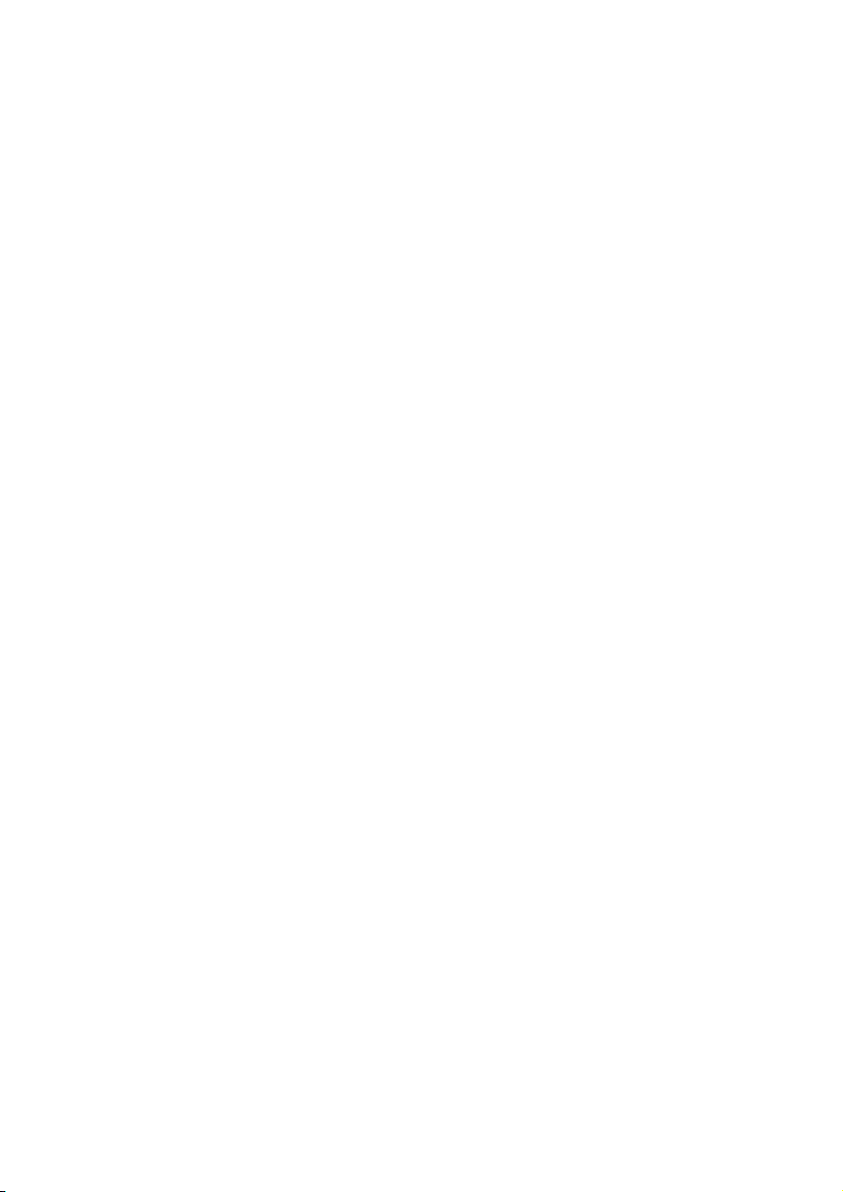
innhold fra Internett eller fra en PC. Microsoft kan også, i sammenheng med en slik
lisensiering, laste ned tilbakekallingslister til produktet på vegne av eiere av beskyttet innhold,
noe som kan deaktivere produktets evne til å kopiere, vise og/eller spille av beskyttet
innhold.
Ved tilbakekalling skal Philips forsøke å skaffe til veie tilgjengelige programvareoppdateringer
for å gjenopprette deler av eller hele produktets evne til å overføre, lagre, få tilgang til,
kopiere, vise og/eller spille av beskyttet innhold. Det er likevel ikke bare Philips ansvar at slike
oppdateringer skaffes til veie, så Philips kan ikke garantere at programvareoppdateringer vil
være tilgjengelige etter tilbakekalling. Dersom slike oppdateringer ikke er tilgjengelige,
kommer produktet ikke til å kunne overføre, lagre, kopiere, vise og/eller spille av beskyttet
innhold - det gjelder også beskyttet innhold som du allerede har lagret på produktet.
Legg også merke til at selv om slike programvareoppdateringer blir gjort tilgjengelige, kan det
hende at produktet likevel ikke vil kunne overføre, lagre, kopiere, vise og/eller spille av
beskyttet innhold som du allerede har lagret på produktet. I noen tilfeller vil du kunne
overføre innholdet fra PC-en, men i andre tilfeller kan det hende du må kjøpe det beskyttede
innholdet på nytt.
Til slutt en oppsummering: Microsoft, eierne av det beskyttede innholdet og distributørene av
det beskyttede innholdet har rett til å nekte deg tilgang til, eller begrense tilgangen til,
beskyttet innhold. De har også rett til å deaktivere produktets evne til å overføre, lagre,
kopiere, vise og/eller spille av beskyttet innhold, også dersom du allerede har betalt og fått
tilgang til innholdet. De trenger verken samtykke fra deg eller Philips for å nekte, holde
tilbake eller på annen måte begrense tilgangen til beskyttet innhold, eller til å deaktivere
produktets evne til å overføre, lagre, få tilgang til, kopiere, vise og/eller spille av beskyttet
innhold. Philips garanterer ikke at du kommer til å kunne overføre, lagre, få tilgang til,
kopiere, vise og/eller spille av beskyttet innhold.”
Windows Media og Windows logo er registerte varemerker som tilhører Microsoft
Corporation i USA og/eller andre land.
Datalogging
Philips forplikter seg til å forbedre kvaliteten på dine produkter og øker Philips
brukeropplevelse. For forståelse av brukerprofilen for dette produktet, logger denne enheten
noe informasjon/data til det flyktige minnets region for enheten. Denne dataen brukes til å
identifisere og oppdage eventuelle feil eller problemer som du som bruker kan erfare ved
bruk av produktet. Data som lagres vil for eksempel være varigheten av avspilling i
musikkmodus, varigheten av avspilling i modus for fininnstilling, hvor mange ganger lavt
batterinivå oppstod osv. Dataen som lagres avslører ikke innholdet av mediet som brukes på
enheten eller kilden til nedlastinger. Dataen som lagres på enheten gjenfinnes og brukes
KUN hvis brukeren returnerer enheten til Philips servicesenter, og KUN for å forenkle
feilsøking og forebygge feil. Dataene som lagres skal tilgjengeliggjøres for brukeren etter
brukers anmodning.
5
Page 8
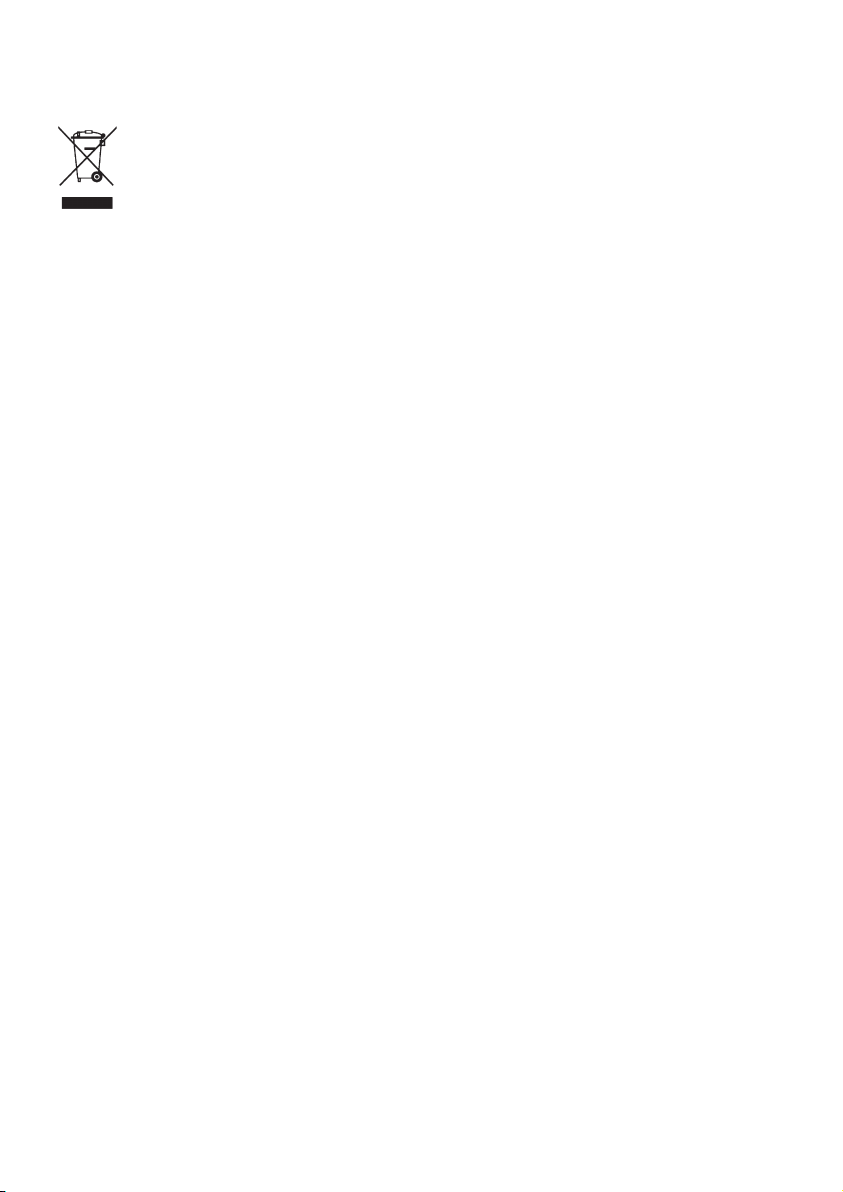
Kassering av ditt gamle produkt
Ditt produkt er designet og produsert med høykvalitets materialer og komponenter.
Disse kan resirkuleres og gjenbrukes.
Når dette avkryssede runde avfallssymbolet er festet til et produkt betyr det at
produktet er underlagt Det europeiske direktiv 2002/96/EC.
Vennligst informer deg om det lokale separate innsamlingssystemet for elektriske og
elektroniske produkter.
Vennligst handle i samsvar med lokale regler og ikke kast ditt gamle produkt sammen med
ditt vanlige husholdningsavfall. Korrekt kassering av ditt gamle produkt vil hjelpe til med å
forhindre negative konsekvenser for miljøet og menneskelig helse.
Modifikasjoner
Endringer som ikke er autorisert av produsenten kan ugyldiggjøre brukers autoritet til å
anvende dette produktet.
Merknad for Den europeiske union (EU)
Dette produktet samsvarer med kravene vedrørende radiointerferens i Den europeiske
unionen.
6
Page 9
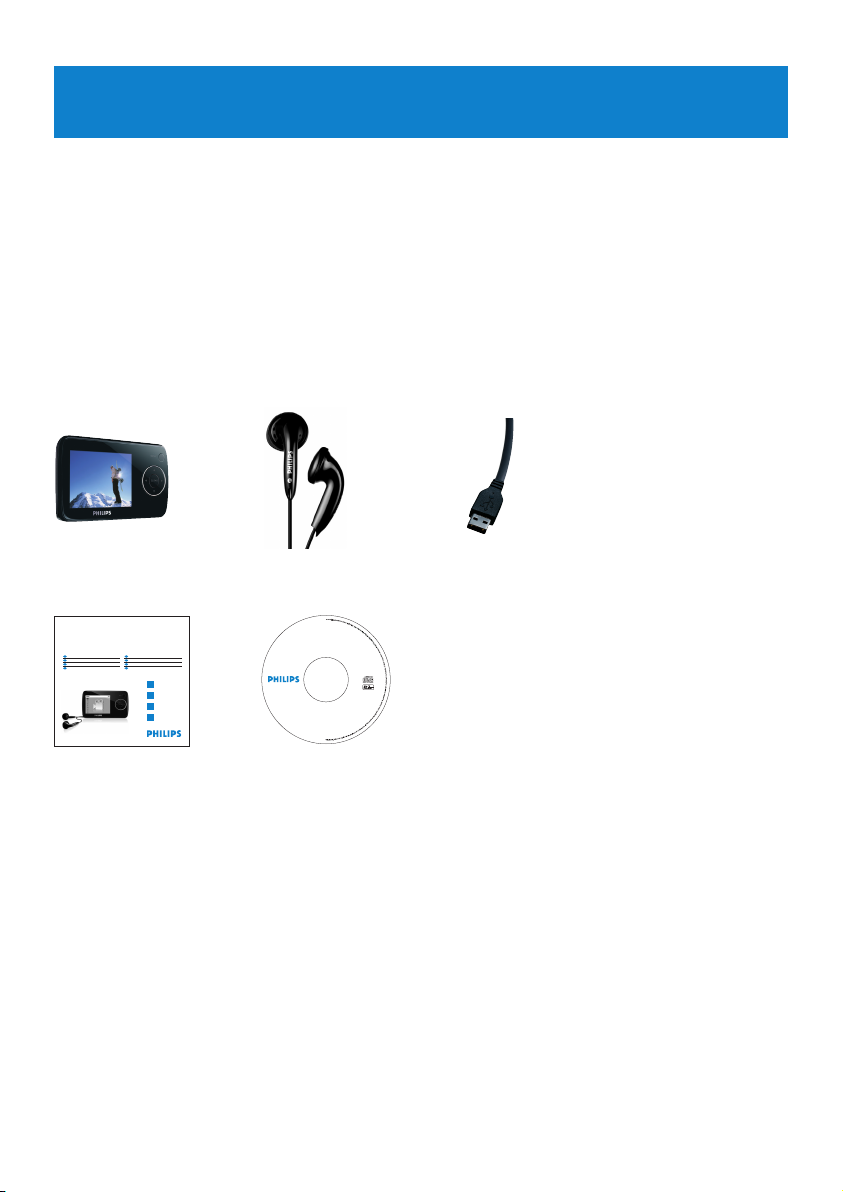
7
2.2 Registrer ditt produkt
Vi anbefaler på det sterkeste at du registrerer ditt produkt for å få tilgang til gratis
oppdateringer. For registrering av ditt produkt, vennligst gå til www.philips.com/welcome,
slikt at vi kan informere deg så snart nye oppdateringer blir tilgjengelige.
2 Din nye spiller
Din nyinnkjøpte spiller kan du bruke til følgende:
• Video (WMV) avspilling
• MP3 og WMA avspilling
• Vise foto
• Ble gjennom mapper
• FM radio
• Taleopptak
2.1 Hva finnes i esken
Det følgende tilbehøret leveres med din spiller:
USB skjøteledning
Veiledning for
hurtigstart
CD-ROM som inneholder Philips Device
Manager, Philips Video Konverter,
brukerhåndbok og ofte stilte spørsmål.
HodetelefonerSpiller
Philips GoGear audio video player
Quick start guide
Quick start guide 1
EN
Guide de démarrage rapide 12
FR
Guía de inicio rápido 23
ES
Kurzbedienungsanleitung 34
DE
Handleiding voor snel gebruik 45
NL
Guida di riferimento rapido 56
IT
Snabbstartsinstruktioner 67
SV
Быстрый запуск 78
RU
1
2
3
4
SA3315 SA3325
SA3345 SA3385
Install
Connect
and charge
Transfer
Enjoy
GoGear
digital audio video player
software & user manual
Contains:
Device Manager
MediaConverter for Philips
User manual
Frequently Asked Questions
System requirements:
Windows Vista, XP, 2000, ME
Page 10
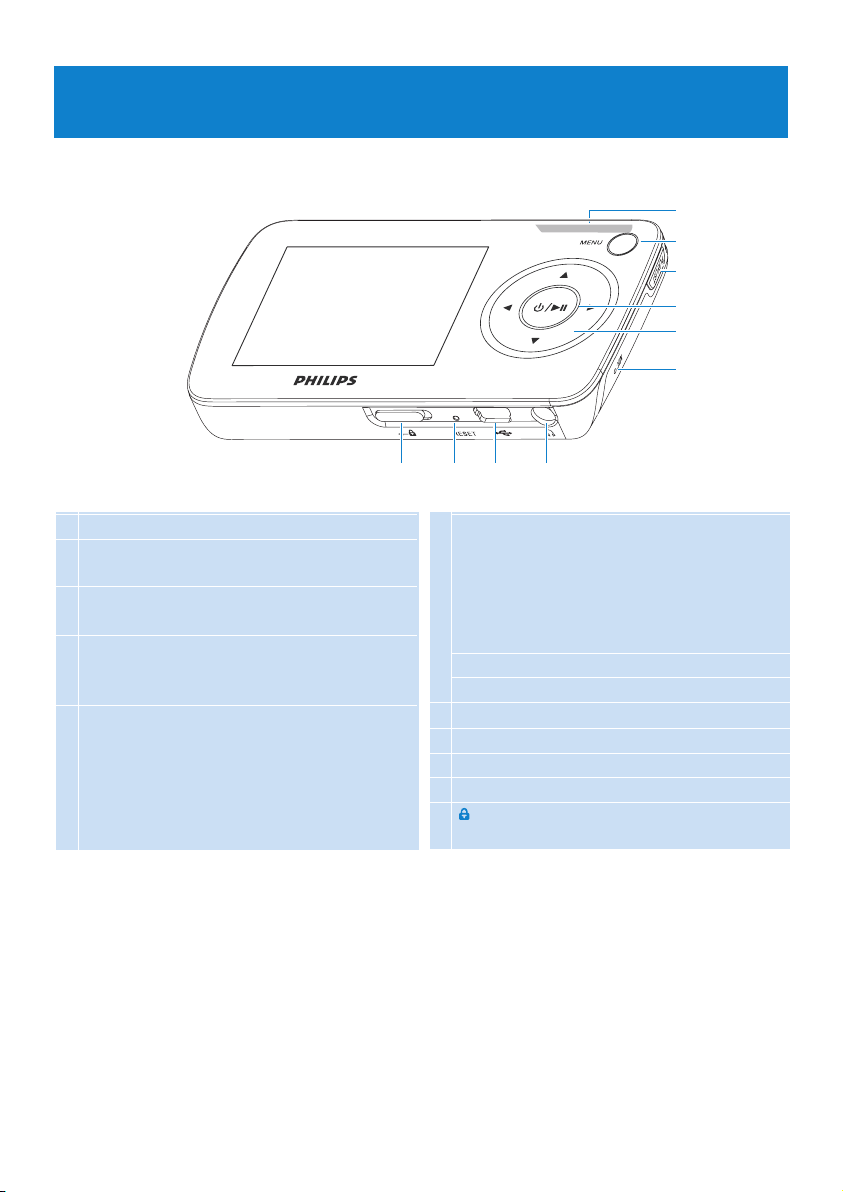
A
8
E
B
C
D
F
JIHG
3 Komme i gang
3.1 Oversikt over kontroller og tilkoblinger
A - Vol + Kontrollere volum
B MENU Trykk for tilgang til menyen /
Gå tilbake til forrige meny
C Playlist Trykk for å tilføye sangen til
Playlist-on-the-go
D y / 2; Kort trykk for avspille / pause
sanger / videoer, lang trykk
for strøm på/av
E 1 Gå tilbake et steg i menyen
eller forlat en funksjon
Under sanger / opptak avspill,
trykk for å gå til forrige
sanger / opptak, eller trykk
og hold ned for tilbakespoling
2 Naviger forover et steg i
menyen eller velg en funksjon
Under sanger / opptak avspill,
trykk for å gå til neste sanger /
opptak, eller trykk og hold
ned for rask spoling fremover.
3 Skroll opp i listen
4 Skroll ned i listen
F Mikrofon
G p Hodetelefonjakk
H USB-kontakt
I Tilebakestilling
J slider Låser alle tast bortsett fra
volumtastene
Page 11
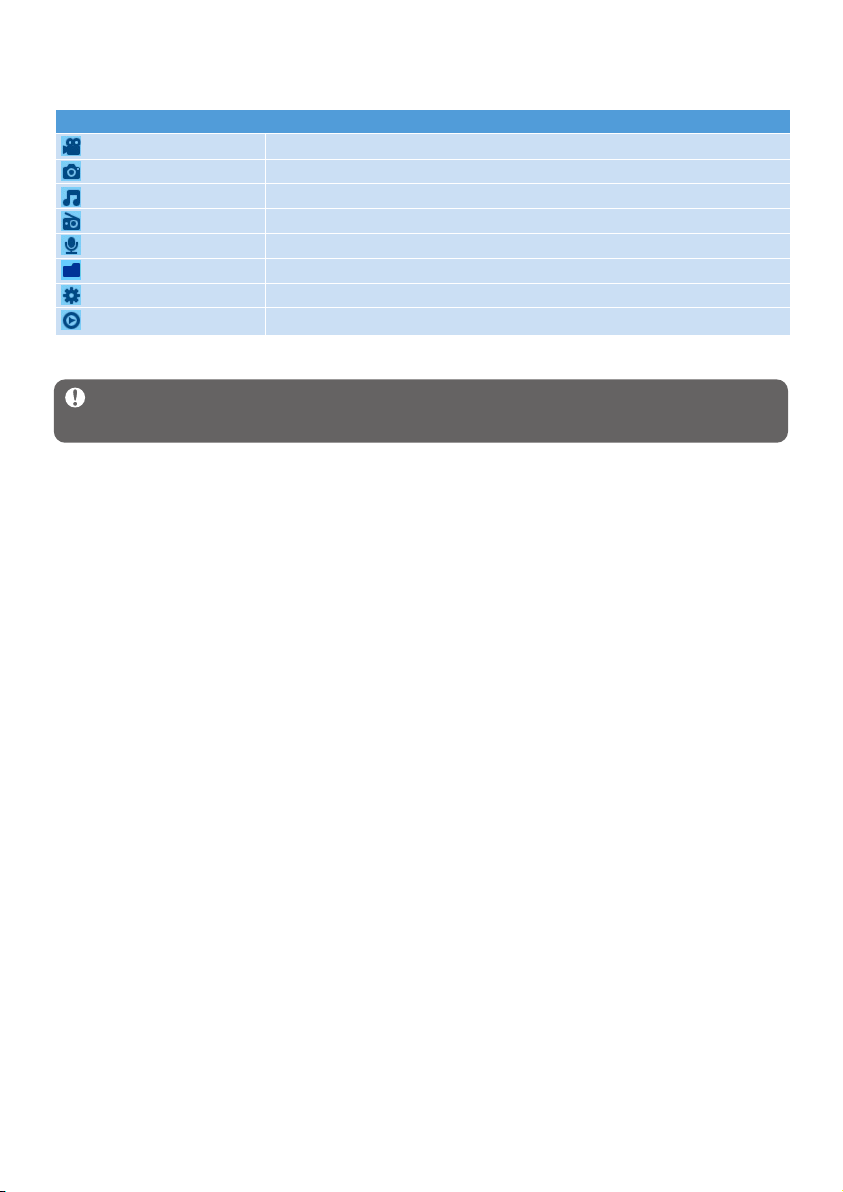
9
Meny For
Video Se dine videoer
Bilde Vise bilder
Musikk Avspill dine digitale musikk spor
Radio Lyttte til FM radio
Opptak Lag eller hør på opptak
Mappevisning Se mappene dine
Innstillinger Skreddersy innstillinger til din spiller
Spiller nå
Gå til spilleskjermbildet
3.2 Hoved meny
3.3 Installere
Viktig Sørg for at du installerer programvaren som er på den medfølgende CD-en for
musikk- og video-overføring.
Systemkrav:
• Windows Vista, XP, ME or 2000
• Pentium III 800MHz prosessor eller bedre
• 128MB RAM
• 500MB harddiskplass
• Internett-oppkobling (fortrinnsvis)
• Microsoft Internet Explorer 6.0 eller senere versjon
• USB-port
1 Sett inn CD-en som følger med produktet inn i CD-ROM-stasjonen til din datamaskin.
2 Følg instruksjonene på skjermen for å fullføre installasjonen av Philips Device Manager
og Philips Media Converter.
3 Hvis installasjonsprogrammet ikke starter automatisk, bruk Windows Explorer til å bla
gjennom innholdet på CD-en og kjør programmet ved å dobbelklikke på filen som ender
med .exe.
Har du mistet din CD? Ikke bekymre deg, du kan laste ned innholdet på CD-en fra
www.philips.com/support.
Page 12
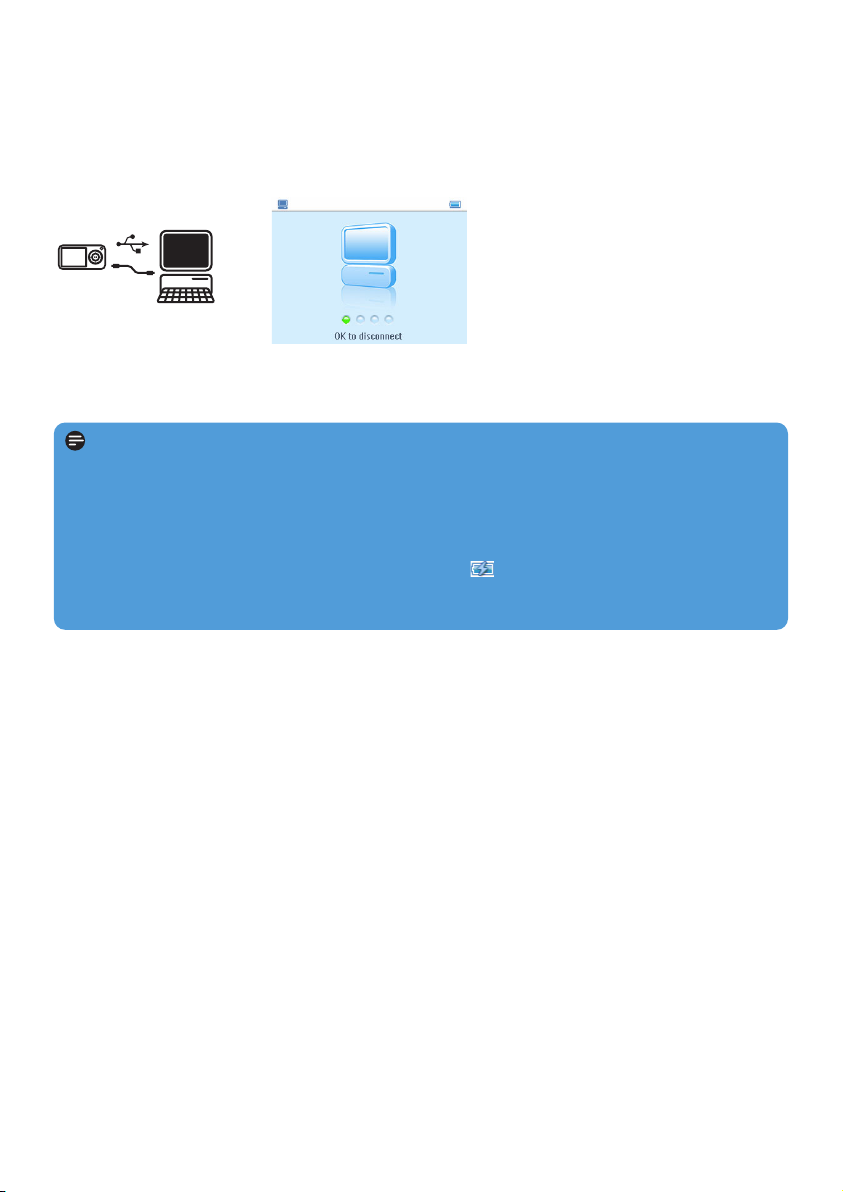
10
3.4 Koble til og lade
Din spiller bli ladet når den kobles til datamaskinen.
3.4.1 Bruk den medleverte USB kabelen
Kople den medfølgende USB-ledningen til PC-en for ladning og dataoverføring. Imidlertid må
PC-en ha "hi-power" kapasitet for å kunne utføre ladning.
Merk
Lad spilleren i minst 5 timer før den brukes første gang.
Batteriet* vil være fulladet (100 %) etter 5 timer og 70 % ladet etter 1 timer med
hurtigladning.
Spilleren er fulladet når ladeanimasjonen stanser og vises.
En fulladet spiller vil gi opp til 20 timer* med musikk, eller 2 timer med videovisning.
* Oppladbare batterier har et begrenset antall ladesykluser og vil til slutt måtte skiftes ut. Batteriets
levetid og ladesykluser avhenger av bruk og innstillinger.
Page 13

11
3.4.2 Indikasjon av batterinivå
De omtrentlige strømnivåene på batteriet indikeres som følger:
Batteriet er fullt
Batteriet er to tredjedels fullt
Batteriet er halvfullt
Batteriet er lavt
Batteriet er tomt
Merk Når batteriene er nesten tomme blinker skjermen for lavt batterinivå. Dil
spiller vil kobles ut på mindre enn 60 sekunder. Din spiller vil lagre alle innstilling og opptak
som ikke er ferdige før den kobler ut.
Tips Bruk programvare som for eksempel Musicmatch Jukebox eller Windows Media
Player for å overføre musikk-CD-er til din spiller, rippe (konvertere) sangene på CD til
MP3/WMA-filer. Kopier filene til din digitale lydspiller via Windows Explorer.
Gratisversjoner av disse programmens kan lastes ned fra internett.
3.5 Overføre musikk, bilder og tekster
Spilleren vises som en USB masselagringsenhet i Windows Explorer. Du kan organisere
filer, overføre musikk, bilder og tekster til spilleren når den er koblet til via USB.
1 Klikk og marker en eller flere filer som du vil overføre mellom spilleren og datamaskinen.
2 Bruk funksjonen dra-og-slip for å fullføre overføringen.
Page 14

12
3 I alternativet Konverter til: på bunnen av skjermbildet velger du Nåværende enhet,
innholdet vil bli lagret direkte på den tilkoplede spilleren.
4 Trykk på knappen Legg til media for å velge dine videofiler.
5 Trykk på Åpne når du har funnet videofilene som du vil overføre fra PC-en til spilleren.
Du kan også legge til ytterligere videofiler.
ELLER
Velg filene i Windows Explorer for så å trekke og slippe dem i skjermbildet
MediaConverter for Philips.
6 Trykk på Konverter.
7
5
4
> Alle konverterte filer vil bli overført til spilleren.
Merk Videokonvertering og overføring er normalt en langvarig prosess som avhenger
av konfigurasjonen av din PC. Vær tålmodig mens dette pågår.
Merk Ved behov vil filene først bli konvertert til et format som kan spilles av på
spilleren.
3.6 Overføre video
Viktig MediaConverter fra Philips kan ikke brukes til å overføre videoer som
kommer fra online butikker / tjenester (som f. eks. kjøpte, leide eller abonnerte videoer
som er beskyttet av DRM). For å gjøre dette må du bruke Windows Media Player 11
(eller programvare som leveres av online tjenesteleverandøren).
Bruk MediaConverter for Philips til å konvertere videofilene til korrekt størrelse
og overføre videoer fra PC-en til spilleren. Dette programmet vil konvertere
videofilene dine til riktig format og oppløsning før de overføres til spilleren, slik at de
garantert vil kunne spilles av på spilleren uten problemer.
1 Koble spilleren til PC-en med USB-ledningen.
2 Start MediaConverter for Philips ved å klikke på dette ikonet på skrivebordet.
Page 15

13
For Gjør det
Gå tilbake til forrige meny Trykk på 1 eller MENU
Gå tilbake til hovedmeny Trykk på og hold inne MENU
Blad gjennom menyene Trykk på 1 eller 2
Skolle gjennom en liste Trykk på 3 eller 4
Velge en opsjon Trykk på 2
Tips Din spiller slås automarisk av hvis den ikke brukes og ingen musikk eller video
spilles i løpet av 3 minutter.
7 Fremdriften av konverteringen og overføringen vises.
3.7 Koble fra din spiller på en sikker måte
Gå ut av alle aktive applikasjoner som jobber med spilleren. Koble fra din spiller på en sikker
måte ved å klikke på i oppgavelinjen som vises på din datamaskin.
3.8 Nyte
3.8.1 Strøm på og av
For å slå på strømmen, skyver du ned og holder bryteren ON/OFF Lock til posisjonen
ON/OFF til spilleren slås på.
For å slå av strømmen, skyver du ned og holder bryteren ON/OFF Lock til posisjonen
ON/OFF til spilleren slås av.
3.8.2 Navigere i menyen
Din spiller har et intuitivt menynavigeringssystem til å veilede deg gjennom ulike innstillinger
og funksjoner.
3.8.3 Skyvedeksel
Spilleren har en bryter i dekselet som forhindrer uaktsom bruk. Når du skyver skyvedekselet
til posisjonen mens strømmen er på, blir vist på skjermen og alle funksjonstast er ut av
funksjon bortsett fra - VOL + for å justere volum. Skyv dekselbryteren til ulåst posisjon og
knappen fungerer som vanlig.
Page 16

14
4 Detaljert bruk
4.1 Musikkmodus (gjelder også for avspilling av opptak)
Din spiller støtter MP3 og WMA formater.
4.1.1 Kontroll
Du kan utføre følgende handlinger under avspilling av musikk:
For Gjør det
Avspill / pause musikk Trykk på 2;
Hopp til neste sang Trykk på 2
Gå tilbake til forrige sang Trykk på 1
Rask spoling fremover Trykk på og hold inne 2
Rask tilbakespoling Trykk på og hold inne 1
Gå tilbake til å bla i menyen Lang/kort trykk på MENU
Øk volum Trykk på VOL +
Senk volum Trykk på VOL -
Superplay™ gjør det mulig for deg å avspille den utvalgte musikken eller album med en gang
fra hvilken som helst punkt ved å trykke på 2; på utvalget.
Page 17

15
2 Trykk på 3 eller 4 for å bla gjennom listen.
3 Trykk på 2 for å velge eller trykk på 1 for å gå tilbake til forrige nivå.
4 Trykk på 2; for å spille ditt utvalg.
4.1.2 Finn din musikk
1 Fra hovedmeny, velg for å komme til musikk modus.
Du kan lete med følgende musikk opsjoner:
1
Merk Denne spilleren støtter ikke opphavsbeskyttete (Digital Rights Management -
DRM) WMA-sanger som er kjøpt fra internettet.
Alle sanger Alfabetisk liste
av titler
Artister Alfabetisk liste
av artister
Alfabetisk liste
av album
Titler listet i
albumrekkefølge
Album Alfabetisk liste
av album
Titler listet i
albumrekkefølge
Gangrer Genre i
alfabetisk
rekkefølge
Artister i
alfabetisk
rekkefølge
Album i
alfabetisk
rekkefølge
Spor i
albumsrekkefølge
Playlists Playlists
sammlinger
Alfabetisk liste
av titler
Page 18

16
4.2 Lydinnstillinger
Du kan sette spilleren til å spille sanger med ulike equalizerinnstillinger.
1 Fra hovedmenyen, velg > Lydinnstillinger.
2 Bruk 3 eller 4 til å rulle opp eller ned i alternativene: Rock, Funk, Jazz, Klassisk,
HipHop, Techno, Tale, Skreddersydd, eller Av. Du kan velge én av dem.
1
3 Trykk 2 for å velge.
Merk Tilpassede innstillinger lar deg spesifisere dine ønskede equalizerinnstillinger ved
å justere individuelle innstillinger for bass (B), lav (L), middels (M), høy (H) og diskant (T).
4.1.3 Spillemodus
Du kan stille inn spilleren til å spille sanger vilkårlig (Blande alle ) eller gjentatt
(Gjenta 1 eller Gjenta alle ).
1 Fra hovedmenyen, velg > Spillemodus.
2 Bruk 3 eller 4 til å rulle opp eller ned i alternativene.
3 Trykk 2 for å bekrefte et alternativ.
Når du spiller musikk kan du se ovenstående aktive spillemodusskjerm.
Merk Digital Rights Management (DRM) informasjon
Hvis du har sanger som er kjøpt via Internett lagret på spilleren, kan du fra tid til annen
komme til å se melding Lisensproblem. Dette er fordi lisensen for denne sangen på
spilleren kan ha løpt ut. Synkronisering med datamaskinen kan hjelpe til å oppdatere
lisensen med den nyeste informasjonen.
Page 19

17
4.3 Playlist on the go
Spilleliste for underveis er en spilleliste som kan opprettes på spilleren når du er på farten.
Alle sanger vil vises og listes opp i avspilt rekkefølge i spillelisten. Nye sanger blir automatisk
lagt til slutten på spillelisten.
4.3.1 Tilføy sanger til playlist underveis
Trykk på PLAYLIST for å velge en sang som skal tilføyes spilleliste for underveis. Hvis du har
laget mer enn en spilleliste for underveis, blir spillelistene for underveis vist i numerisk
rekkefølge. Bruk tastene 3 / 4 for å velge spillelisten for underveis som du vil tilføye sangen
til og trykk på 2 for å bekrefte.
4.3.2 Spille av spilleliste for underveis
1 Velg > Spillelister > Spilleliste for underveis 1 (eller Spilleliste for underveis 2 /
Spilleliste for underveis 3, hvis tilgjengelig).
2 Velg spilleliste og trykk 2;.
4.3.3 Tilføye spilleliste for underveis
Du kan lage opp til 3 Spillelister for underveis.
1 Velg > Spillelister > Opprett spilleliste for underveis.
4.3.4 Tømme spilleliste for underveis
Du kan slette playlisten helt.
1 Trykk på PLAYLIST og velg Tømme "Spilleliste for underveis"? (eller Spilleliste for
underveis 2 / Spilleliste for underveis 3).
2 Velg Tømme "Spilleliste for underveis".
3 Velg Slette for å bekrefte sletting av alle sanger i den utvalgte Playlist on the go, eller
velg Avbrutt for å gå tilbake til forrige meny.
> En melding Slettet! blir vist.
Tips Denne funksjonen tømmer "Playlist on the go" men sletter ikke sanger på din spiller.
Page 20

18
Alle Foto Alfabetisk oppførte album
4.4 Bilde bibliotek
4.4.1 Overføre bilder fra din datamaskin til din spiller
1 Koble spilleren til din datamaskin.
2 Drag og slip dine foto til PHOTO folderen på din spiller.
4.4.2 Finn bilder
Spilleren støtter JPEG-filer og har lysbildeshowfunkjson.
1 Fra hovedmenyen, velg med den 3 eller 4.
Du kan søke fra følgende videoalternativer:
Bilde1 Bilde2
2 Velg ut mappen for fotoalbum som du ønsker å se på.
> Du kommer til å se miniatyrbilder (Bilde1) av alle bilder i album-mappen.
3 For å starte bildepresentasjon, velg , og trykk på 2;. ønsker du å se et bestemt bilde i
helformat, velg ut miniatyrbildet, og trykk på 2; / 2, for å starte bildepresentasjon, trykk
på 2; igjen
4 Når du ser på bilde i helformat, trykk på 1 / 2 for å gå til forrige / neste bilde. For å
returnere til forrige meny, trykk på MENU.
Page 21

19
Alle videoer Alfabetisk oppførte videoer
4.5 Videoer
Du kan spille videoer som er lastet inn fra PC ved bruk av MediaConverter-programmet.
4.5.1 Finn dine videoer
1 I rotmenyen til spilleren, velg med den 3 eller 4.
Du kan søke fra følgende videoalternativer:
2 Trykk 2 for å gå inn i videokartoteket på spilleren.
3 Bruk 3 eller 4 til å velge videoen du vil se, og trykk 2; eller 2 for å spille utvalget.
2
Merk Video vil spilles av i Landskapsmodus for å gi fullskjerms visningsopplevelse.
Tips For bedre organisering av dine videoer, kan du lage mapper for din spiller ved
hjelp av Windows Explorer.
1 Koble den til din datamaskin.
> Din spiller blir identifisiert som Philips eller Philips GoGear i Windows Explorer.
2 Gå til Videoer mappe.
3 I Windows Explorer, høyre klikk, for å lage en mappe og sette navn på den i din
spiller.
4 Dra og slipp nylig konverterte videofiler (.wmv) til den nye mappen.
5 Videomapper som nettopp ble laget, blir vist under menyen for videoer.
Page 22

20
For å Gjør dette
Spill / Pause video Trykk på 2;
Søke fremover og bakover Bruk tastene 1 og 2 til å spole frem og tilbake i en video
som spilles
Gå til forrige / neste video Trykk 1 og 2
Justere lydstyrken Bruk tastene + og -
Gå tilbake til forrige meny Trykk MENU
4.5.2 Kontroller
Når du spiller video kan du gjøre følgende:
Merk Slettealternativet er også tilgjengelig i menyen for å slette Artister, Album, Genre
osv. Dette fjerner oppføringen permanent, inkludert alt innhold fra kartoteket. Dersom
dette innholdet også finnes i en spilleliste, vil innholdet fortsette å være i spillelisten, men
når spillelisten spilles av, hoppes det over dette innholdet.
4.6 Slette Media
Du kan slette musikk, videoer og foto ved hjelp av Windows Explorer på din datamaskin.
Page 23

21
4.7 Opptak
Du kan bruke din spiller for taleopptak. Se kapittelt om Oversikt over kontroller og
forbindelser for å finne mikrofonen for opptak.
1 Fra hovedmeny, velg .
2 Velg Start taleopptak for å ta opp tale.
> Din spiller viser skjermen for taleopptak og taleopptak starter automatisk.
3 Trykk på 2; for pause.
4 Trykk på 1 for å stoppe og lagre taleopptaket.
> Ditt taleopptak blir lagret på din spiller. (Filnavn format: VOICEXXX.WAV hvorav XXX er
opptaksnummeret som blir generert automatisk.)
5 Du kan finne denne filen under > Opptaksbibliotek.
4.7.1 Spille av opptak
Fra hovedmeny, velg > Opptaksbibliotek.
1 Velg opptak som du vil høre på.
2 Trykk på 2; for å bekrefte.
1
2
Page 24

22
4.7.2 Slett dine opptak
Spilleren har en opsjon som sletter alle opptatte filer til din spiller.
1 Fra hovedmeny, velg > Opptaksbibliotek > Slette alle opptak.
2 Trykk på 2; for å bekrefte
Du kan også slette opptakene på datamaskinen.
1 Koble din spilleren til din datamaskin.
2 Velg ut din spiller med Windows Explorer.
3 Dobbelklikk på TALE folderen.
4 Velg ut filene som du ønsker å slette og trykk på Slette på datamaskinens tastatur.
4.7.3 Last opp dine opptak til datamaskinen
1 Koble din spilleren til din datamaskin.
2 Velg ut din spiller med Windows Explorer.
> Her finner du en Tale folder. Denne folderen inneholder opptakene.
3 Kopie og innfør opptakene til det stedet du måtte ønske på din datamaskin.
4.8 Radio
Fra hovedmeny, velg for å komme til radio modus.
Koble til hodetelefonene
De medfølgende hodetelefonene fungerer som en radioantenne. Pass på at det er korrekt
tilkoblet for å sikre maksimalt mottak.
4.8.1 Velg din FM region
Fra hovedmeny, velg > Radio-innstillinger.
Region
Europa
USA
Asia
Frekvensområde
87.5 - 108MHz
87.5 - 108MHz
87.5 - 108MHz
Fininnstillingstrinn
0.1 MHz
0.1 MHz
0.1 MHz
Page 25

23
4.8.2 Automatisk fininnstilling
1 Velg Auto fininnstilling under radiomenyen .
> Spilleren vil søke etter stasjonene med de sterkeste signalene og automatisk lagre dem, opp til
maksimum 10 forhåndsinnstilte kanaler.
1
Tips Stopp automatisk fininnstilling ved å trykke på hvilken som helst tast, bortsett fra
volumtasten.
4.8.3 Spille en forhåndsinnstilt radiostasjon og fininnstille stasjonen
1 Fra radiomenyen , velg Forhåndsinnstillinger.
2 2 Trykk på 3 eller 4 for å velge forhåndsinnstillt stasjon.
3 Etter du har valgt en forhåndsinnstillt stasjon, kan et kort trykk på 1 / 2 skifte til en
annen forhåndsinnstillt stasjon.
4 Frekvensen til den valgte forhåndsinnstillte stasjonen kan også fininnstilles ved å trykke
lenge på 3 / 4.
5 Kort trykk på 3 eller 4 for en fininnstillingstrinn, lang trykk på 3 eller 4 let opp neste
sterkeste signal.
6 Frekvensindikatoren viser frekvensskifte.
7 For å bekrefte og lagre signalen, trykk på 2;
Page 26

24
4.9 Sangtekster
Spilleren støtter filer i LRC-format, og kan vise teksten samtidig som den spiller av en sang.
Denne funksjonen tillater at sangtekstfiler kan lagres og redigeres med et
sangtekstredigeringsprogram (relevante sangtekster og programvaren for sangtekstredigering
er tilgjengelige på internett.)
TipsFor å skape og/eller redigere sangtekster trenger du et
Sangredigeringsprogram. Det er mange Sangredigeringsprogrammer og
"sangtekstfiler" som kan lastes ned gratis på internett.
Merk Sangtekstlinjer er koblet til tidsenheter, så displayet vil bare vise tekstlinjene som
er koblet til den tidsenheten i sangen som blir spilt.
ViktigFor å vise sangtekstene korrekt under avspilling av musikk, må du
• Aktivere sangtekstvisning i Settings (Innstillinger) ved å velge Sangtekster På;
• Lagre sangtekstfilen (som må ha filendelsen .lrc) under samme navn og på samme sted
som lydfilen som teksten hører til.
4.9.1 Scrolle gjennom sangtekstlinjer
Sangteksten er delt inn i linjer som er tilordnet bestemte tidsenheter slik at spilleren kan vise
riktig tekst for hver frase av sangen.
Page 27

25
4.10Mappevisning
Spilleren støtter også database- og mappebrowsingfunksjonen Mappevisning. Mappevisning
viser innholdet på spilleren og strukturen er av samme type som på en datamaskin:
4.10.1 Åpne filene
Bruk knappene 2 eller 2; for å åpne eller spille av filene fra Mappevisning.
Trykk på 2 for å komme til neste nivå eller 1 for å gå tilbake til forrige nivå.
Avspillingsvalgene (f. eks. "Repeat All" (Gjenta alle)) fungerer innen en mappe, men ikke i
undermapper.
Merk Knappen 2; har ingen funksjon på mapper. Undermapper vil bli hoppet over ved
avspilling.
Filer som ikke blir gjenkjent av spilleren vil være gråfarget med et ikon som indikerer
"ukjent" filtype. Disse filene kan ikke åpnes og spilleren vil hoppe over dem ved avspilling.
Page 28

26
4.11 Innstillinger
Du kan definere dine preferanser på spilleren til å tilpasses dine behov.
1 Trykk på MENU og velg .
2 Trykk på 3 eller 4 for å velge en opsjon.
3 Trykk på 2 for å gå til neste nivå eller på 1 for å gå tilbake til forrige nivå.
4 Trykk på 2 for å bekrefte ditt utvalg.
5 Trykk på 1 for å forlate Innstillinger menyen.
I innstillingsmenyen er følgende opsjoner tilgjengelige:
1
Innstillinger Alternativer Flere alternativer Beskrivelse
Språk Engelsk / Fransk / Tysk / Spansk /
Português (Brasil) / Português (Portugal) /
Norueguês / Finlandês / Húngaro /
Italiensk / Nederlandsk / Svensk /
Russisk / Polsk / Kinesisk forenklet /
Kinesisk tradisjonell / Japansk / Koreansk
Velg språk for visning på
skjerm.
Spillemodus Av / Repetere 1 / Repetere allt / Blande
allt / Repetere & blande
Escolha a opção do modo de
reprodução para todas as
músicas/apenas as
seleccionadas.
Lydinnstillinger Av / Rock / Funk / Jazz / Klassisk /
HipHop / Techno / Tale / Skreddersydd
Velg kontrastnivå som passer
til lysstyrken.
Bakgrunnsbelysning
Alltid på / 10 sek / 30 sek / 45 sek / 60 sek Tilpass spilleren med ditt
favorittskin.
Lysbildepresentasjon
3 sek. / 5 sek. / 10 sek. Velg visningstid for lysbildepre-
sentasjon
Lysstyrke 5 nivåer Vis et bilde som du velger hver
gang du slår på spilleren.
Sangtekster På / Av Skru på eller av visning av
sangtekster.
Page 29

27
Innstillinger Alternativer Flere alternativer Beskrivelse
Informasjon Kapasitet, Ledig plass, FW-versjon Vis informasjon om spilleren.
Radioinnstillinger
Velg frekvens
Område
Europa / USA / Asia Velg regionen der du bruker
FM
Fabrikkinnstillinger
Gjenopprett
fabrikkinnstilling
er Innstillinger
Gjenopprette / Avbryte Velg Gjenopprette for å
slette spillerens nåværende
innstillinger og gjenopprette
fabrikkinnstillingene.
4.12 Bruke spilleren til å lagre og transportere
datafiler
Du kan bruke spilleren til å lagre og bære datafiler ved å kopiere datafiler inn spilleren via
Windows Explorer.
Page 30

28
5 Oppdatere din spiller
Din spiller kontrolleres av et internt program som kalles firmware. Nyere versjoner av
firmware kan komme ut etter du har kjøpt spilleren.
Mjukvareprogram som heter Philips Device Manager lar deg oppdatere firmware på
spilleren din hvis en ny versjon av firmware er tilgjengelig på din datamaskin.
Installer Philips Device Manager fra den medfølgende CD-en eller last ned den siste
versjonen fra www.philips.com/support.
5.1 Bekreft manuelt om din firmware er oppdatert
1 Koble din spiller til datamaskinen.
2 Start Philips Device Manager fra Start > Programs > Philips Digital Audio
Player > SA33XX > Philips SA33XX Device Manager.
3 Sørg for at du er koblet til internett.
4 Klikk på Update (Oppdatere).
> Philips SA33XX Device Manager vil sjekke om en ny versjon av firmware er tilgjengelig på
internett og installere den på din spiller.
5 Når Update completed (Oppdatering fullført) vises på skjermen, klikk på OK og koble
fra spilleren.
> En melding Updating firmware (Firmware oppdateres) blir vist.
Spilleren vil automatisk starte på nytt etter at firmware er fullstendig oppdatert. Din spiller er nå
klar til bruk igjen.
3
4
5
Page 31

29
6 Tekniske data
Strøm
• Strømforsyning
850mAh Li-ion internt oppladbart batteri*
• 4 timer fulladning
Dimensjoner
93.5 x 53.2 x 12.4mm
Vekt
75g
Foto / Display
• LCD med hvitt baklys, 320 x 240 piksler,
65.000 fager
Lyd
• Kanalseparasjon
45dB
• Innstilling av equalizer:
Rock, Funk, Jazz, Klassisk, HipHop,
Techno, Tale, Egendefinert
• Frekvensrespons
45-16000Hz
• Forholdet signal til støy
> 85dB
• Utgangseffekt (RMS)
2x3mW (16X) (Países da União Europeia)
2x12mW (16X) (Países não pertencentes
à União Europeia)
Lydgjengivelse
• Spilletid
15 timer*
• Komprimeringsformat:
MP3 (8-320kbps og VBR;
samplehastigheter: 8, 11.025, 16, 22.050,
24, 32, 44.1, 48kHz)
WMA (5-320kbps; samplehastigheter: 8,
11.025, 16, 22.050, 24, 32, 44.1, 48kHz)
• Støttede sangtekstformater
.Irc-filer og integrerte ID3-tags
Videoavspilling
• Spilletid
4 timer*
• Komprimeringsformat
MEPG4: SP: opptil 320 x 240 ved 384kbps
(video), 128kbps (lyd), 8-48kHz, opptil
20fps med stereolyd i .avi-format.
MEPG4: ASP: opptil 320 x 240 ved
384kbps (video), 128kbps (lyd), 8-48kHz,
opptil 15fps med stereolyd i .avi-format.
WMV9: WMV9 SP: opptil 320 x 240 ved
384kbps (video), 128kbps (lyd), 44,1kHz,
opptil 15fps med stereolyd i .wmv-format.
Fotovisning
• Format støttet
JPEG
Radio / Mottak / Sending
• Radiobånd
FM stereo
Lagringsmedium
• Innebygget minnekapasitet
SA331X 1GB NAND Flash+
SA332X 2GB NAND Flash+
SA334X 4GB NAND Flash+
SA338X 8GB NAND Flash+
Tilkoblingsmuligheter
• Hodetelefoner 3.5mm, USB 2.0++
Software
• Gestor de dispositivos
Para restaurar e actualizar
• MediaConverter for Philips
Converte os seguintes formatos para o
leitor: AVI (Formato vídeo Microsoft I),
MPEG-1, 2, 4, DVD (*.vob), MOV, WMV,
RM. etc.
Requer o Quicktime (para MOV) e
Windows Media Player 10 ou mais recente
(para WMV).
• Windows Media Player 11
Page 32

30
* Oppladbare batterier har et begrenset antall ladesykluser og vil til slutt måtte skiftes ut. Batteriets
levetid og ladesykluser avhenger av bruk og innstillinger.
+ 1MB = 1 million bytes, tilgjengelig lagringskapasitet vil være mindre.
1GB = 1 milliard bytes, tilgjengelig lagringskapasitet vil være mindre.
Hele minnekapasiteten vil ikke være tilgjengelig, da noe minne er reservert for spilleren.
Lagringskapasitet basert på 4 minutter per sang, og 64 kbps WMA koding.
++ Faktisk overføringshastighet kan variere med type operativsystem og programvarens konfigurasjon.
Systemkrav
• Windows® Vista, XP, ME eller 2000
• Pentium III 800MHz prosessor eller
høyere
• 256MB RAM
• 200 MB plass eller mer på harddisken
• Internettkobling (foretrukket)
• Microsoft Internet Explorer 6.0 eller nyere
• CD-ROM-stasjon
• USB-port
Page 33

31
7 Ofte stilte spørsmål
Min spiller hopper over sanger.
Sangen som hoppes over kan være beskyttet. Du har kanskje ikke tilstrekkelige rettigheter til
å spille sangen som hoppes over. Sjekk rettigheter med leverandøren.
Spilleren kan ikke slås på.
Batteriet kan være dødt etter lang tids bruk. Vennligst lad opp spilleren.
Ved feil på spilleren, kople spilleren til datamaskinen og bruk Philips Device Manager til å
gjenopprette spilleren.
Viktig Alt innhold vil bli slettet fra spilleren etter at reparasjonsprosessen fullføres.
Etter reparasjon synkroniserer du simpelthen spilleren igjen for å overføre musikk til
spilleren.
Hvis du støter på problemer med spilleren, bør du gå gjennom punktene som listes opp i
neste avsnitt. Se også Ofte Stilte Spørsmål på www.philips.com/support for ytterligere hjelp
og andre feilsøkingsråd.
Hvis du ikke finner løsningen ved å følge disse hintene, bør du ta kontakt med forhandler
eller servicesentret.
Advarsel Du må ikke under noen omstendighet forsøke å reparere spilleren selv, da
dette vil føre til at garantien blir ugyldig.
Page 34

32
1 Tilbakestill først spilleren ved å sett inn en nål eller skarpt objekt i tilbakestillingshullet på
baksiden av spilleren.
2 Start Philips Device Manager fra Start > Programmer > Philips Device
Manager. Velg fanen Reparasjon.
3 Hold inne Vol + på enheten, og kople til PC-en.
4 Bekreft Ja når du ser skjermen , nå kan du slippe opp Vol +.
5 Velg enhetsnavnet (SA33xx) i boksen.
6 Etter at reparasjonen er fullført , klikk OK og fortsett å bruke spilleren som normalt.
Page 35

33
2 Hvis ikke noe skjer bør du lade opp batteriet i minst 4 timer og forsøke å slå på eller
tilbakestille på nytt. Hvis dette ikke virker må du kanskje reparere spilleren med Philips
Device Manager. (Se avsnittet 'Oppgrader din spiller' i denne brukermanualen for
detaljer.)
Min spiller er full og jeg har færre sanger på spilleren enn forventet.
Din spiller har et internt minne til å lagre sanger. Kontroller modellnumret for å se faktisk
minnestørrelse. Du vil kunne lagre flere sanger hvis du bruker WMA-formaterte sanger i 64
kbps+ med variabel bithastighet.
+ Lagringskapasitet basert på 4 minutter per sang, og 64 kbps WMA koding.
Det er ingen musikk på spilleren etter overføring.
Hvis du ikke kan finne sangene som du overførte til spilleren, sjekker du følgende:
• Overførte du med Windows Media Player? Filer som overføres på andre måter vil kun
gjenkjennes som datafiler. De vil ikke vises i musikk-kartoteket på spilleren, og de kan
heller ikke spilles av.
• Er sangene dine av formatene MP3 eller WMA? Andre formater vil ikke kunne spilles av på
spilleren.
Spilleren har hengt seg opp.
1 dersom spilleren skulle henge seg opp er det ingen grunn til panikk. Sett inn en nål eller
skarpt objekt i tilbakestillingshullet på baksiden av spilleren. Hold til spilleren slår seg av.
Slå på igjen etter at spilleren slår seg av.
Merk Eksisterende innhold på spilleren blir ikke slettet.
Page 36

34
8 Ordliste
A
Album
En samling med sanger / fotografier.
D
Digital Rights Management (DRM)
En teknologi som gir et høyt nivå av beskyttelse for digitalt innhold ved å kryptere det med
en krypteringsnøkkel. Autoriserte mottakere (eller sluttbrukere) må kjøpe en lisens for å låse
opp og bruke innholdet.
F
Foto
Bilde og foto i JPEG filformat.
G
Genre
En bestemt stil eller type musikk.
M
MP3
En lydkomprimeringsform kjent som MPEG-1 Lydlag 3.
Miniatyrbilder
En redusert versjon av hovedbildet, brukes til indekser og til å bla gjennom.
P
Playlist on the go
En spilleliste som kan opprettes på spilleren ved å legge til favorittsanger, album, artister og
genre mens musikken spilles.
R
Rippe
Å kopiere digitalt mediainnhold fra en lyd-CD. Innholdet kan konverteres til et annet format
under rippingsprosessen.
Rotmeny
Hovedmenyen som sitter på toppen av brukergrensesnittstreet.
S
Spilleliste
En liste over digitalt medieinnhold.
Page 37

35
Sanger
Individuelle spor eller en del av et lydinnhold.
Superscroll
TM
En Philips grensesnittsnavigeringsfunksjon som forbedrer hastigheten nå man blar i lange lister
med innhold.
Synkronisering
Prosessen med å vedlikeholde digitale mediafiler på en bærbar enhet, basert på regler som
spesifiseres av brukeren. Dette kan kreve kopiering av digitale mediafiler fra en datamaskin til
en enhet, oppdatering av informasjon på enheten eller sletting av filer fra enheten.
T
Tittel
Den største enheten for digitalt medieinnhold. For CD kan dette være navnet på CD-en.
W
WAV
Et digitalt mediefilformat for lagring av lyd.
Windows Media Audio (WMA)
En lydfil i Windows Media Format. Lydinnholdet i filen er kodet med en av Windows Media
Audio kodekser.
Page 38

36
PHILIPS reserves the right to make design and specification changes for product improvement without prior
notice.
Page 39

Specifications are subject to change without notice.
Trademarks are the property of Koninklijke Philips
Electronics N.V. or their respective owners
© 2007 Koninklijke Philips Electronics N.V.
All rights reserved.
www.philips.com
Printed in China
wk7324
abc
